在安装或重新安装操作系统时,通常需要使用光盘或USB来启动安装程序。然而,有时我们可能无法立即获取到原装光盘或制作一个可启动的USB。这时,使用虚拟光驱就是一个方便快捷的替代方法。本文将介绍如何通过虚拟光驱来安装原装系统,并提供详细的步骤及注意事项。

下载和安装虚拟光驱软件
在开始之前,首先需要下载一个虚拟光驱软件,如DaemonToolsLite。安装完成后,启动该软件。
选择安装镜像文件
在虚拟光驱软件的界面上,点击"添加图像"或"选择镜像文件",然后浏览并选择您下载好的原装系统镜像文件,如ISO格式的Windows系统镜像。

挂载镜像文件
选择镜像文件后,虚拟光驱软件会自动将其挂载到一个虚拟光驱上。您可以在软件界面上看到新挂载的光驱。
启动安装程序
打开文件资源管理器,找到虚拟光驱对应的驱动器,双击打开。在里面找到并运行安装程序,如setup.exe。
按照安装向导进行操作
安装程序会弹出一个安装向导,按照指示一步步进行操作。通常需要选择安装位置、输入产品密钥等信息。
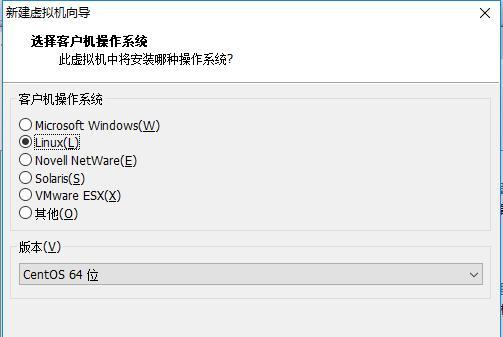
选择分区和格式化
在安装过程中,您可能需要选择硬盘分区和进行格式化。根据个人需求,选择合适的分区和文件系统。
等待安装完成
安装过程可能需要一些时间,请耐心等待。在此过程中,不要中断安装程序或关闭虚拟光驱软件。
重启计算机
安装完成后,系统会要求您重新启动计算机。请按照提示重新启动。
卸载镜像文件
在重新启动后,可以关闭虚拟光驱软件,并卸载之前挂载的镜像文件。这样可以释放计算机资源并保持整洁。
系统初始化设置
重新启动后,系统会进行初始化设置,包括设置用户名、密码、时区等。根据个人需求进行相应的设置。
更新和安装驱动程序
在系统初始化设置完成后,务必及时更新系统,并安装所需的驱动程序,以确保系统的正常运行。
备份和恢复
在系统安装完毕后,建议定期备份重要数据,并学习恢复系统的方法。这样,在出现问题时可以快速恢复系统。
注意事项:选择可信的镜像文件
在选择镜像文件时,务必选择来自官方渠道的原装系统镜像文件,以确保安全性和稳定性。
注意事项:避免使用盗版镜像
使用盗版镜像可能违反法律规定,并且存在着安全风险。建议避免使用盗版镜像,购买正版系统是明智的选择。
通过使用虚拟光驱,我们可以方便地安装原装系统,而无需实际的光盘或USB。只需要下载并挂载镜像文件,按照安装向导进行操作即可完成安装。然而,在选择镜像文件时务必小心谨慎,确保选择来自可信的渠道。同时,注意避免使用盗版镜像,以免造成法律和安全问题。希望本文对您在安装原装系统时有所帮助!







